iTunes에서 재생 목록을 전송하는 방법? 2025년 공식 방식
이상적으로는 iTunes 재생 목록을 컴퓨터나 iOS 장비로 전송하려는 경우 iTunes를 사용할 수 있습니다. 그러나 iTunes 또는 Apple Music의 대부분의 노래에는 DRM이 있습니다. 할 수 있나요 iTunes에서 재생 목록 전송? 특히 Apple Music 노래로 작업을 할 때 작업이 진행되지 않으면 답답할 수 있습니다. 그러나 걱정하지 마십시오.
이 게시물에서는 iTunes 음악을 다른 장치에 동기화하는 방법을 알려주고 제한 없이 iTunes에서 노래를 이동하는 또 다른 솔루션도 다룰 것입니다. 더 이상 고민하지 않고 이동 중에 또는 다른 미디어 플레이어와 함께 사용할 수 있도록 iTunes에서 재생 목록을 전송할 준비를 해야 합니다.
기사 내용 1 부. iTunes 재생 목록을 다른 장치로 전송할 수 있습니까?2 부. iTunes를 통해 iTunes 재생 목록을 전송하는 방법은 무엇입니까?부품 3. iTunes 없이 iTunes 또는 Apple Music 재생 목록을 전송하는 방법은 무엇입니까?4 부. 개요
1 부. iTunes 재생 목록을 다른 장치로 전송할 수 있습니까?
내 iTunes 재생 목록을 새 컴퓨터로 전송할 수 있습니까? 물론! iTunes에서 내보내기 및 가져오기 기능 또는 동기화 기능을 사용하여 iTunes 재생 목록을 새 컴퓨터로 쉽게 이동할 수 있습니다. 그러나 iTunes에서 재생 목록을 전송하는 데 있어 장애물 중 하나는 DRM입니다. DRM은 디지털 권한 관리. iTunes 노래를 무제한으로 복사하는 것을 방지하는 방법입니다. DRM은 음악 해적을 막습니다.
DRM은 노래로 할 수 있는 많은 일을 제한합니다. 애플의 DRM 기술은 사뭇 다르다. FairPlay라는 자체 독점 알고리즘을 사용합니다. FairPlay는 노래의 트랙을 사용하고 그 안에 중요한 사용자 키를 삽입합니다. "게이트키퍼"로 사용되는 것은 이러한 사용자 키입니다. 저작권이 있는 Apple Music 노래를 재생하도록 허용하기 전에 먼저 확인합니다. 이러한 사용자 키는 실제로 Apple Music 사용자 이름 및 암호와 관련이 있으며 이 모든 정보는 Apple 서버에 업로드됩니다.
따라서 Apple Music에서 노래를 다운로드할 때 DRM이 있는 것이 거의 확실합니다. 그러나 iTunes Store에서 노래를 다운로드한 경우 DRM이 없을 가능성이 큽니다. Apple은 iTunes Store에서 구입한 노래에서 DRM을 제거하기로 결정했습니다. 실제로 Apple Music보다 iTunes Store에서 다운로드한 재생 목록을 전송하는 것이 더 쉽습니다.
2 부. iTunes를 통해 iTunes 재생 목록을 전송하는 방법은 무엇입니까?
iTunes에서 다른 장치로 재생 목록을 전송하는 것은 매우 쉽습니다. 그래서 이제 그것을 현실로 만드는 방법을 보여드리겠습니다. 이러한 방법을 시작하겠습니다.
iTunes 재생 목록을 새 컴퓨터로 전송
iTunes에서 새 컴퓨터로 재생 목록을 전송하려는 경우 가장 빠른 방법은 .XML 파일을 사용하는 것입니다. .XML 파일(일반적으로 몇 KB 또는 MB)을 생성하고 복사하기만 하면 전송 프로세스가 1분 안에 완료될 수 있습니다. 어떻게 할 수 있습니까? 내보내기 및 가져오기 기능을 사용하여 iTunes 재생 목록을 새 컴퓨터로 쉽게 옮길 수 있습니다.
- 이전 컴퓨터에서 iTunes를 엽니다. 파일 > 라이브러리 > 재생 목록 내보내기를 선택합니다.

- 파일을 저장할 위치를 선택합니다. USB 플래시 드라이브가 있는 경우 이를 사용할 수 있습니다. 마지막으로 내보낸 파일의 형식으로 "XML"을 선택합니다.
- .XML 파일 라이브러리를 외장 드라이브에 복사한 다음 새 PC에 붙여넣습니다.
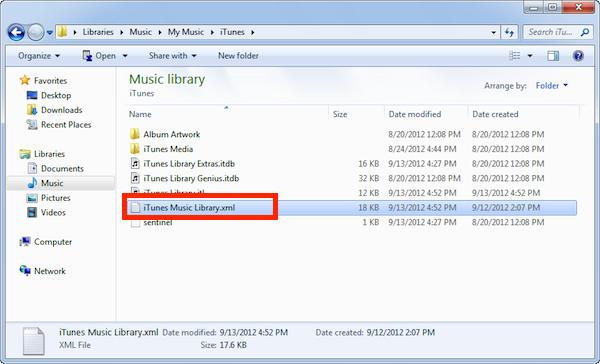
- 새 컴퓨터에서 iTunes를 실행합니다. 파일 > 라이브러리 > 재생 목록 가져오기를 클릭합니다. 내보낸 재생 목록 XML 파일로 이동하고 열기를 클릭하여 왼쪽 iTunes 메뉴에 재생 목록을 추가합니다.
iTunes 재생 목록을 다음으로 전송 iOS 기기
macOS Mojave 및 이전 버전이나 Windows PC를 사용하는 경우 iTunes를 사용하여 콘텐츠를 기기에 동기화할 수 있습니다. iTunes와 무엇을 동기화할 수 있습니까? 앨범, 노래, 재생 목록, 영화, TV 프로그램, 팟캐스트, 오디오북, 사진 및 비디오, 연락처 및 캘린더가 포함되어 있습니다! 다음은 iTunes에서 iOS 장비로 재생 목록을 전송하는 방법에 대한 단계입니다.
- iTunes를 열고 USB 케이블을 사용하여 장비를 컴퓨터에 연결하십시오.
- iTunes 윈도우의 왼쪽 상단 모서리에있는 장비 아이콘을 클릭하십시오.
- iTunes 창 왼쪽의 설정 아래 목록에서 음악 옵션을 클릭합니다. 콘텐츠 유형에 대해 동기화를 켜려면 동기화 옆의 확인란을 선택합니다.
- 전체 라이브러리를 동기화하려면 전체 음악 라이브러리 옆의 상자를 선택하면 됩니다. 또는 장치를 iTunes와 선택적으로 동기화하려면 전체 옵션 아래의 상자를 선택한 다음 동기화하려는 각 항목 옆의 상자를 선택하십시오.
- 창의 오른쪽 하단 모서리에 있는 적용 버튼을 클릭합니다. 동기화가 자동으로 시작되지 않으면 동기화 버튼을 클릭합니다.

Apple에서 출시한 공식 소프트웨어인 iTunes는 Apple 사용자가 컴퓨터에서 iOS 장치의 파일을 관리하는 데 항상 첫 번째 선택이자 필수 선택입니다. 그러나 Apple은 2019년에 macOS용 iTunes를 중단했습니다. macOS Catalina 업데이트를 통해 iTunes의 기능을 Finder 및 Apple 장치와 함께 음악, 팟캐스트 및 TV라는 네 가지 앱 간에 분할했습니다. Microsoft는 새로운 Apple Music의 프리뷰를 발표했습니다. 애플 TV, Apple Devices 앱은 2024년에 Microsoft Store에서 다운로드할 수 있습니다. iTunes는 더 이상 유일한 다리가 아닙니다.
부품 3. iTunes 없이 iTunes 또는 Apple Music 재생 목록을 전송하는 방법은 무엇입니까?
iTunes는 iTunes에서 다른 장치로 재생 목록을 전송하는 두 가지 방법을 제공하지만 프로세스를 구현하는 데 다소 복잡할 수 있습니다. 게다가 위에서 언급했듯이 Apple은 곧 iTunes를 단계적으로 중단할 것입니다. 우리는 Apple이 Mac과 Windows PC에서도 iTunes를 얼마나 오랫동안 계속 지원할 것인지 확신할 수 없습니다.
스마트하고 매끄럽고 빠른 솔루션을 찾고 있다면 시도해 볼 수 있습니다. TunesFun 애플 뮤직 변환기. 이 소프트웨어는 더 많은 유연성을 제공하고 모든 음악 파일을 전송할 수 있으며 재생 목록 전송이 가능하고 빠르며 iTunes와 달리 제한이 없습니다.
주요 이점 TunesFun 애플 뮤직 변환기
- 베스트셀러 iTunes의 대안 원하는 유연성으로 모든 트랙과 비디오를 관리할 수 있습니다.
- 음악을 장치 친화적인 형식으로 가져오고 변환합니다. 일반적인 출력 형식: MP3, AAC, M4A, AC3, FLAC, WAV.
- 오프라인 재생을 위해 모든 Apple Music 노래를 다운로드하고 변환하십시오.
- Apple 음악에서 DRM 제거 또는 아이튠즈.
- 내보내는 동안 ID3 태그와 모든 메타데이터를 유지하십시오.
- 16X 변환 속도. 일괄 변환을 지원합니다.
- Windows 및 Mac OS를 지원합니다.
또한 초보자도 탐색할 수 있는 쉬운 사용자 인터페이스가 있습니다. 따라서 사용 중에 문제가 발생하지 않습니다. 완전히 사용자 친화적입니다! 아래의 자세한 단계를 참조하십시오.
- 를 다운로드 TunesFun Apple 음악 변환기 TunesFun 웹 사이트 또는 아래 다운로드 버튼을 클릭하십시오.
- 앱을 실행한 다음 MP3 형식으로 변환하려는 Apple Music 또는 iTunes 노래를 추가하기 시작합니다. 이 앱은 일괄 변환도 수행합니다.

- 처리할 노래를 업로드한 후 이제 출력 설정을 지정할 수 있습니다.

- "변환"버튼을 선택하십시오. 그러면 앱이 변환 프로세스를 수행합니다. DRM 제거 절차도 앱에서 동시에 수행됩니다.

- 완료되면 완료 탭으로 이동합니다. 그러면 변환된 파일이 표시됩니다.
앱이 매우 빠르게 작동하기 때문에 전체 변환 프로세스는 몇 분 밖에 걸리지 않습니다. 귀하의 노래는 사용 후 DRM 무료가 됩니다. TunesFun. 모든 기기 또는 미디어 플레이어에서 이러한 음악 파일을 열고 iTunes 또는 Apple Music에서 변환된 노래를 보관할 수 있습니다.
4 부. 개요
보시다시피 이 기사에서는 iTunes에서 재생 목록을 전송하는 방법에 대한 단계별 솔루션을 나열했습니다. 그 외에도 iTunes 앱 없이 iTunes 또는 Apple Music에서 음악을 전송하는 방법을 알고 싶다면 다음을 사용할 수 있습니다. TunesFun 애플 뮤직 변환기.
TunesFun Apple Music Converter는 모든 Apple Music 노래를 대부분의 미디어 플레이어가 지원할 수 있는 형식으로 변환할 수 있습니다. 신뢰할 수 있고 다재다능하며 전문적으로 제작되었습니다. 이 iTunes 대안을 사용하여 삶을 더 쉽게 만드십시오. 일단 사용하고 나면 TunesFun, 다른 Apple Music 변환기를 다시는 보지 않을 것입니다.

코멘트를 남겨주세요